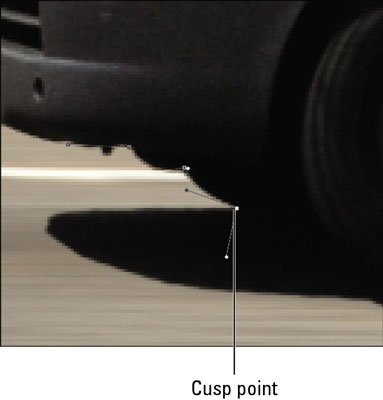Jei „Photoshop CS6“ norite sukurti kreivę, kuri eitų ta pačia kryptimi kaip ir šalia jos esanti kreivė, turite atlikti keletą papildomų veiksmų, susijusių su tašku.
Konvertuokite tašką pastatydami žymeklį ant antrojo esamos kreivės tvirtinimo taško ir laikydami nuspaudę klavišą Alt (parinktis, jei naudojate „Mac“).
Spustelėkite ir vilkite link kreivės iškilimo. Atleiskite pelės mygtuką, tada atleiskite klavišą Alt (parinktis, jei naudojate „Mac“).
Iš esmės jūsų veiksmai ištraukia krypties liniją nuo tvirtinimo taško. Abi krypties linijos juda į tą pačią tvirtinimo taško pusę, tačiau jos yra nepriklausomos viena nuo kitos ir sukuria tašką.
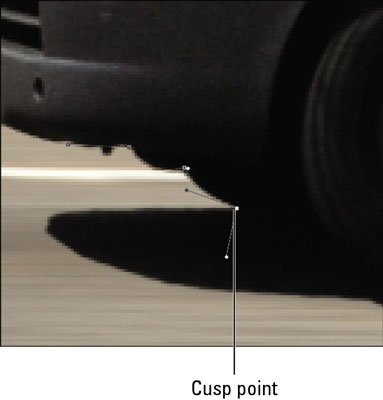
Kreditas: ©iStockphoto.com/Maxian Image #6293744
Perkelkite žymeklį į vietą, kurioje norite, kad kreivė baigtųsi, ir vilkite nuo nelygumo, kad sukurtumėte antrąją kreivę.
Stenkitės, kad tvirtinimo taškai būtų abiejose kreivės pusėse, o ne viršuje. Taip pat pabandykite naudoti kuo mažiau tvirtinimo taškų, kad sukurtumėte savo kelią. Tokiu būdu kelias tampa daug lygesnis. Tai taip pat gali sumažinti spausdinimo problemų tikimybę.